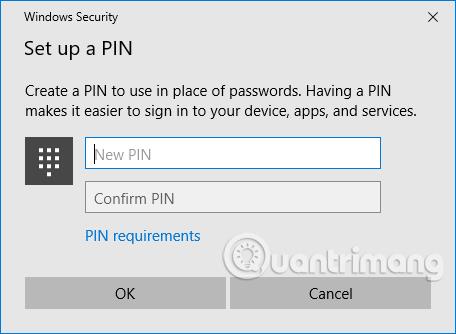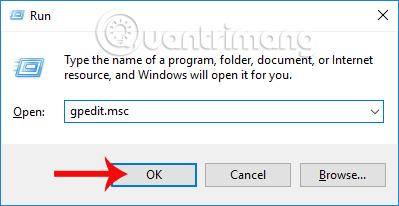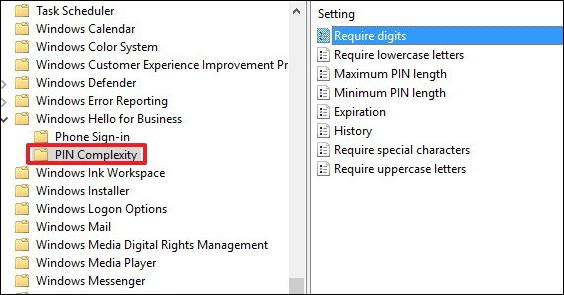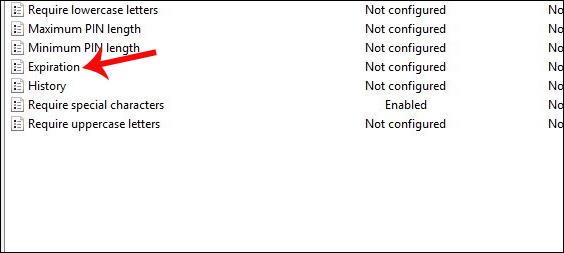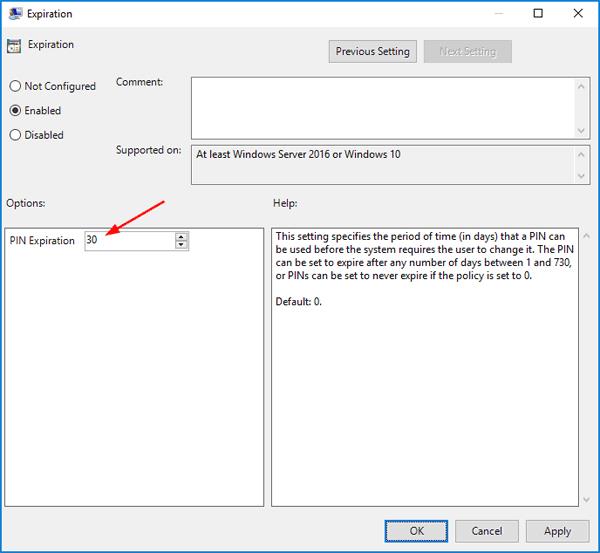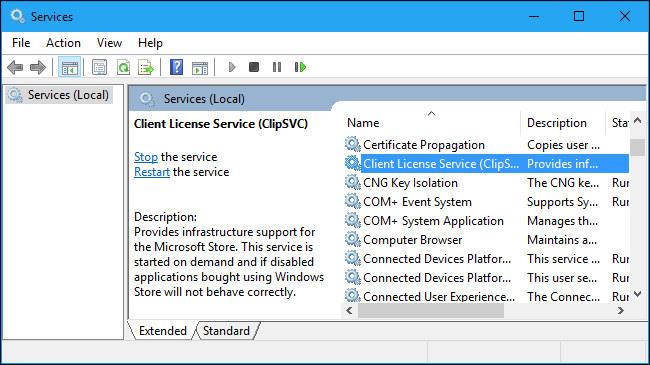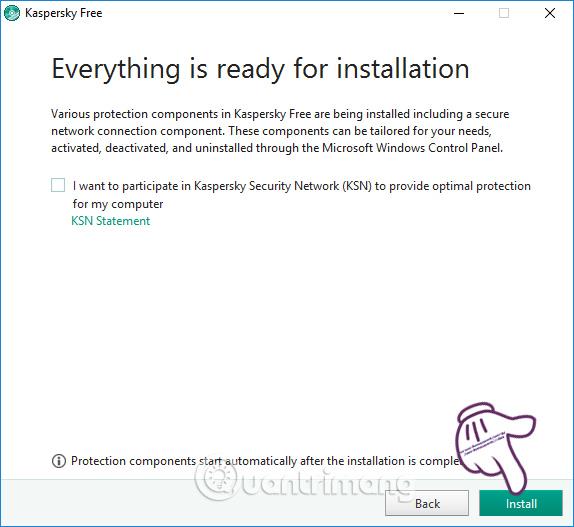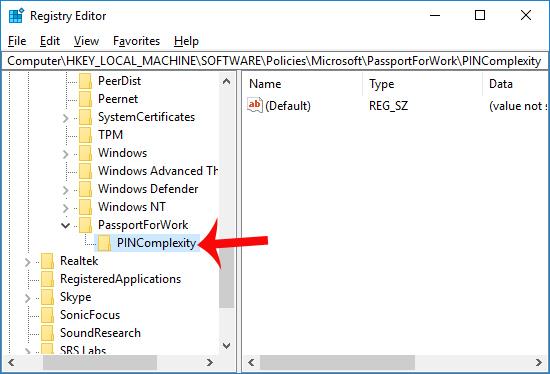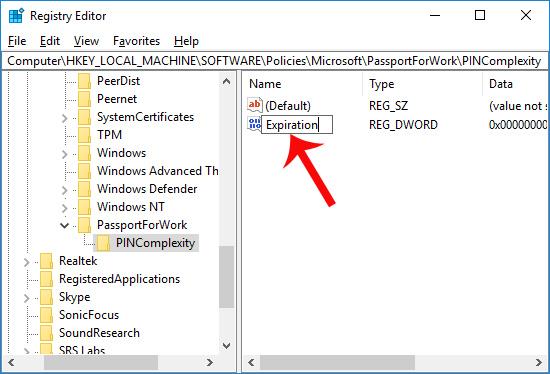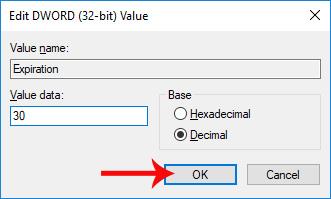Kako biste spriječili neovlašteni pristup vašem računalu, postavljanje lozinke osnovna je i neophodna operacija za svako osobno računalo. Osim toga, također nam se savjetuje da redovito mijenjamo sigurnosne lozinke sustava. A uz korištenje lozinke, mnogi ljudi odlučuju koristiti PIN kod za bržu prijavu na računalo, ali i dalje osiguravaju visoku sigurnost za računalo.
Osim toga, možemo koristiti značajku samouništenja PIN-a, bez potrebe da ručno brišemo prethodno postavljeni PIN. Korisnici će postaviti vremensko razdoblje za rad pristupnog PIN-a za Windows 10, a zatim će automatski nestati. Članak u nastavku uputit će vas kako postaviti samouništavajući PIN za Windows 10.
Prije svega, trebate omogućiti PIN način rada na svom računalnom sustavu. Pritisnite kombinaciju tipki Windows + I da biste otvorili sučelje postavki sustava Windows. Zatim pristupite Računu i odaberite Postavke .
U sučelju za postavljanje kliknite na opciju prijave s. U odjeljku PIN kliknite Dodaj . Za nastavak postavljanja PIN koda od vas će se tražiti da unesete lozinku za pristup računalu. Na kraju unesite PIN i pritisnite OK za spremanje.
Čitatelji mogu pogledati detaljne upute u Uputama za izradu PIN koda u sustavu Windows 10 .
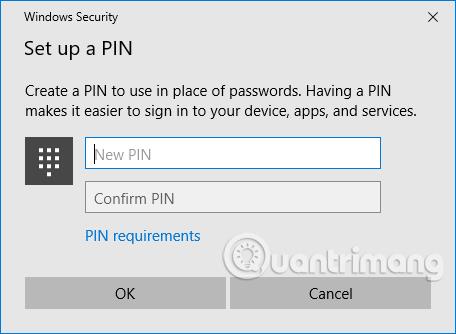
Zatim, nakon što smo izradili PIN za prijavu, nastavljamo s postavljanjem automatski poništenog PIN-a na sustavu.
Metoda 1: Koristite pravila grupe
Kako koristiti grupna pravila za postavljanje samouništavajućeg PIN-a primjenjivat će se na verzije sustava Windows 10 Pro, Enterprise i Education .
Korak 1:
Pritisnemo kombinaciju tipki Windows + R za otvaranje prozora Run i upišemo ključnu riječ gpedit.msc . Pritisnite U redu za otvaranje pravila grupe.
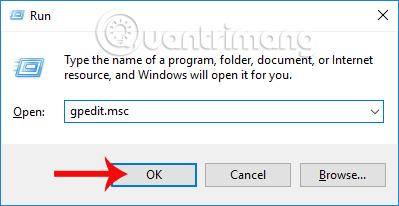
Korak 2:
U sučelju prozora uređivača pravila lokalne grupe, na lijevoj strani ekrana, pristupit ćemo poveznici ispod.
Računalna konfiguracija\Administrativni predlošci\Windows komponente\Windows Hello for Business\Složenost PIN-a.
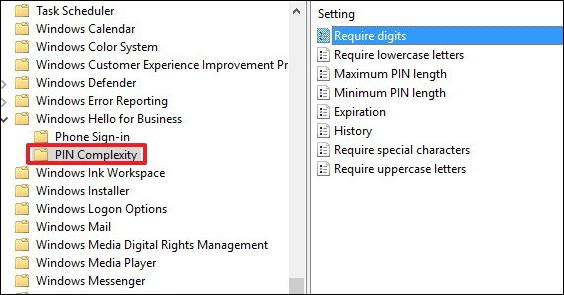
Zatim pogledajte sadržaj s desne strane i dvaput kliknite Istek .
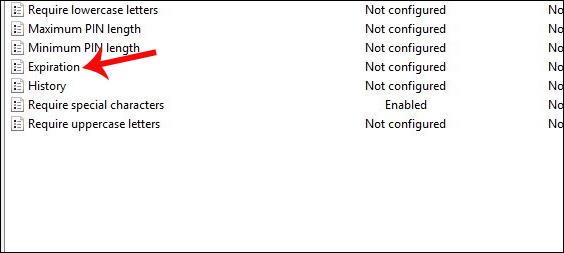
Korak 3:
Prebacite se na sučelje dijaloškog okvira isteka. Ovdje ćete aktivirati način samouništavajućeg PIN koda. Označite okvir Omogući . Gledajući dolje u odjeljak Opcije, unijet ćemo vrijeme rada za PIN u okvir Istek PIN-a . Vremensko ograničenje ovdje će se izračunati prema broju dana. Odabiremo vrijeme rada PIN-a minimalno 1 dan, a maksimalno 730 dana.
Zatim kliknite U redu ispod za spremanje i ponovno pokrenite računalo kako bi promjene stupile na snagu na sustavu.
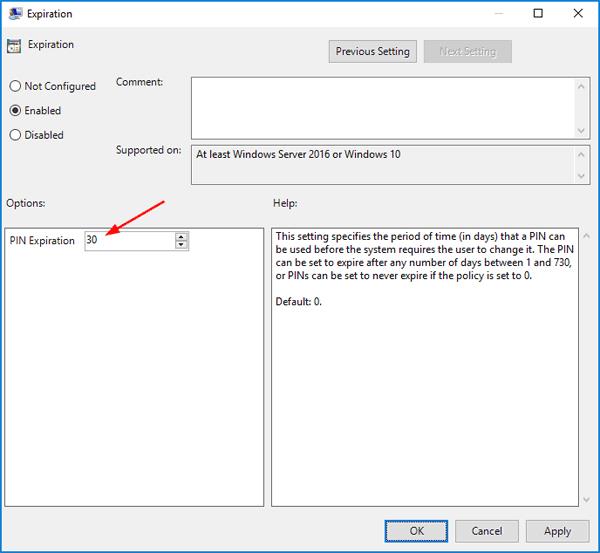
Metoda 2: Koristite uređivač registra
S verzijom Windows 10 Home , postavit ćemo samouništavajući PIN putem uređivača registra.
Korak 1:
Otvorite dijaloški okvir Pokreni i unesite ključnu riječ regedit , kliknite OK za pristup.
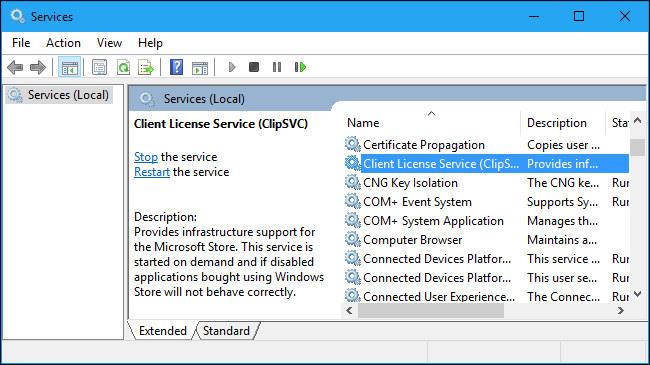
Korak 2:
Zatim, u sučelju uređivača registra, pristupite putanji mape prema uputama u nastavku.
HKEY_LOCAL_MACHINE \SOFTWARE\ Pravila \Microsoft \PassportForWork \PINComplexity.
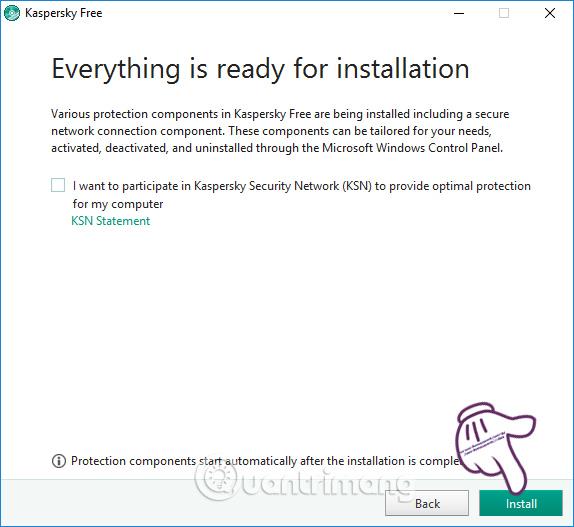
Imajte na umu korisnike da ako nemate PassportForWork, desnom tipkom miša kliknite Microsoftov ključ , odaberite Novo > Ključ , a zatim ga nazovite PassportForWork i pritisnite Enter.
Zatim kliknite desnom tipkom miša na ključ PassportForWork, odaberite New > Key , a zatim novom ključu dajte naziv PINComplexity i pritisnite Enter.
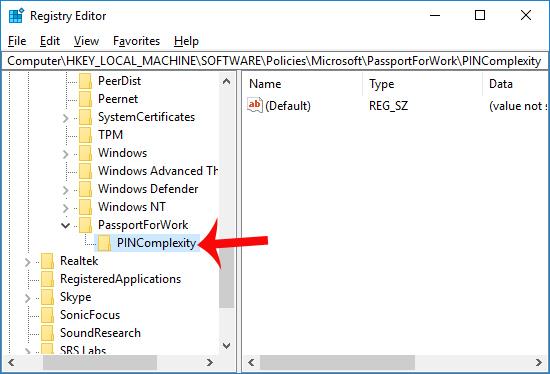
Korak 3:
Pogledajte sadržaj s desne strane i dvaput kliknite na tipku isteka.
Ako ovaj ključ nije dostupan , desnom tipkom miša kliknite ključ PINComplexity, odaberite Novo > DWORD (32-bitna) vrijednost i nazovite ga Istek .
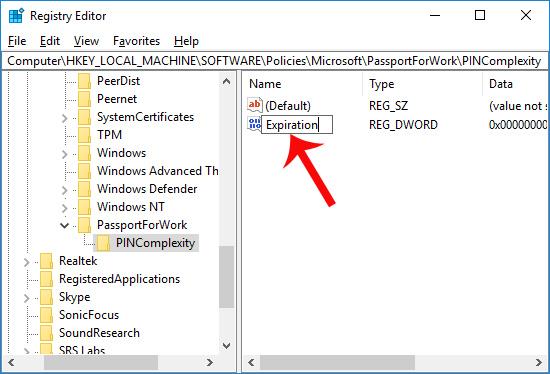
U dijaloškom okviru za prilagodbu vrijednosti ključa isteka odaberite Decimalno . Zatim na Value data prilagodite vrijeme samouništenja PIN koda od 1 do 730 dana.
Pritisnite OK za spremanje i ponovno pokrenite računalo.
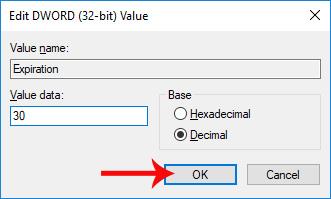
Iznad su navedeni koraci za postavljanje PIN načina za prijavu u sustav Windows 10 da se samounište nakon određenog vremenskog razdoblja koje korisnik odabere. Ovisno o verziji sustava Windows 10 koju koristite, Pro ili Home, odlučujemo to učiniti putem pravila grupe ili uređivača registra u skladu s tim.
Želimo vam uspjeh!